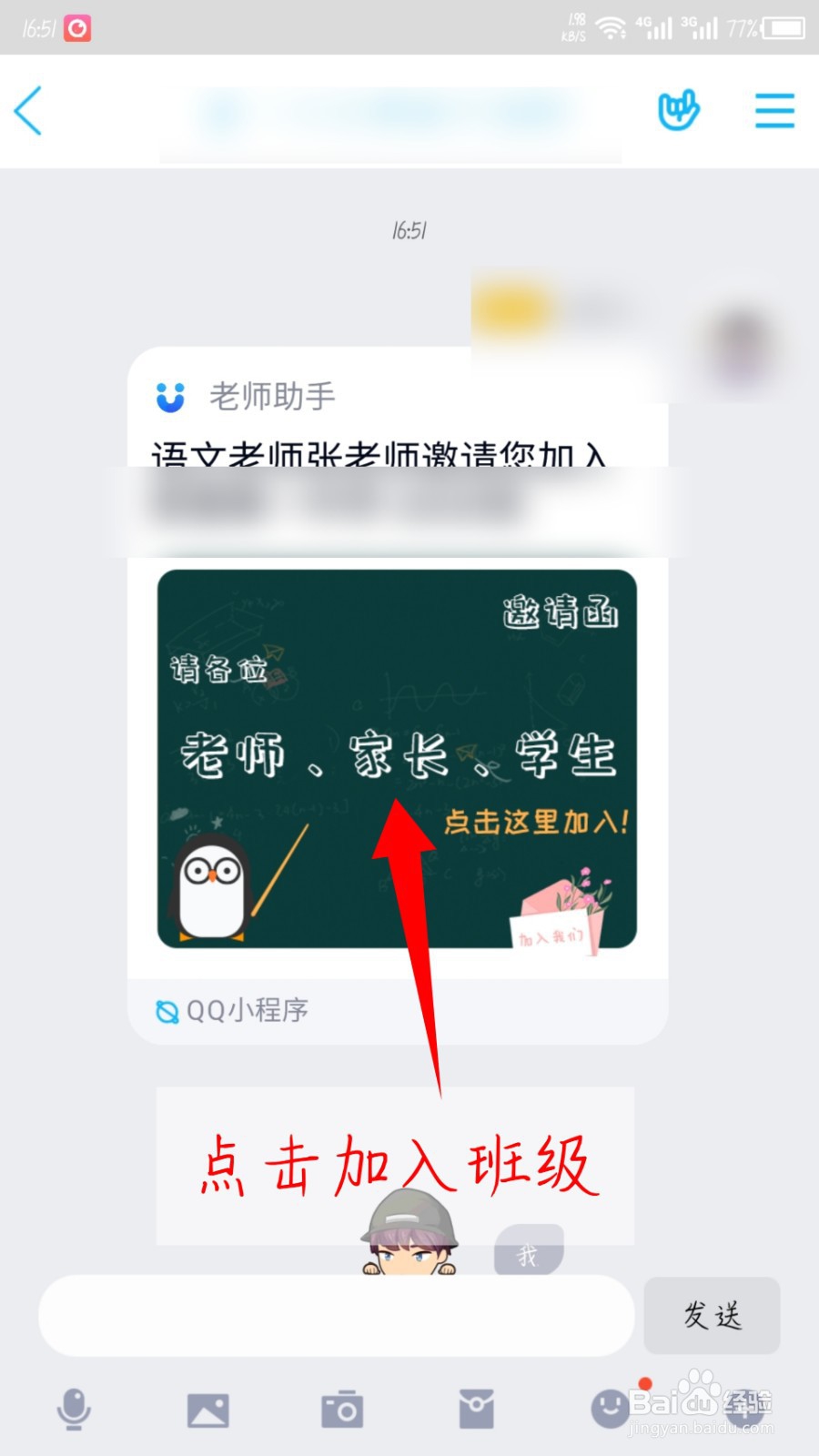1、打开老师助手后,点击底部的班级。如图所示

2、选择自己创建的班级,要分享到群里面的班级,点击打开。如图所示

3、在打开的页面,能看到邀请学生、家长、老师加入班级的选项,点击一下。如图所示

4、然后在打开的界面,选择要邀请的班级群,点击一下。如图所示

5、在弹出的窗口中,能看到上面的老师邀请的说明,点击发送。如图所示

6、让别的同学,通过点击发送的邀请,就可以加入班级了。如图所示
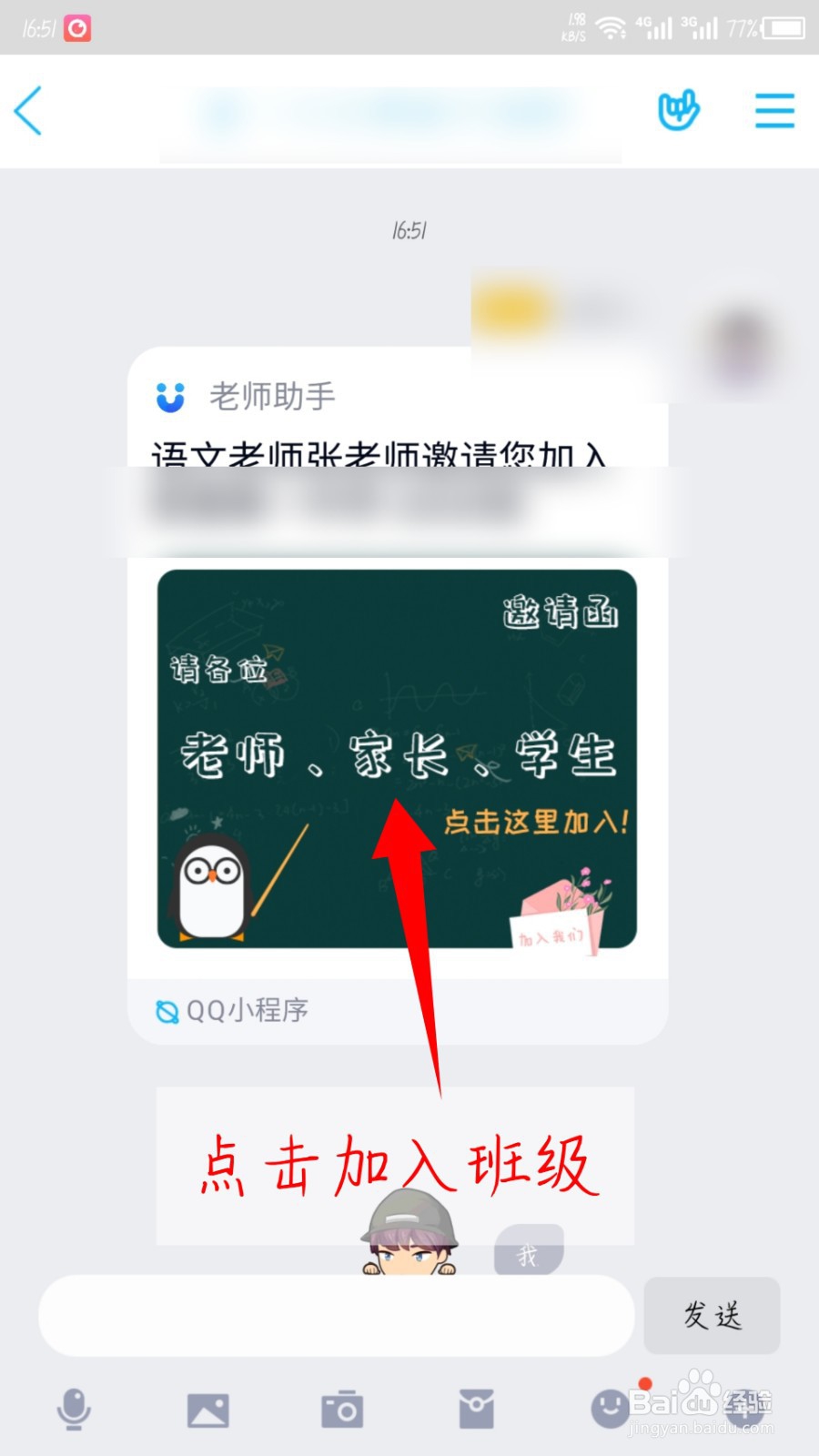
时间:2024-10-12 06:35:36
1、打开老师助手后,点击底部的班级。如图所示

2、选择自己创建的班级,要分享到群里面的班级,点击打开。如图所示

3、在打开的页面,能看到邀请学生、家长、老师加入班级的选项,点击一下。如图所示

4、然后在打开的界面,选择要邀请的班级群,点击一下。如图所示

5、在弹出的窗口中,能看到上面的老师邀请的说明,点击发送。如图所示

6、让别的同学,通过点击发送的邀请,就可以加入班级了。如图所示